Photoshop: исправляем динамический диапазон с Градиентной Маской
Если в ваших «закромах» фотографий хранится снимок с бОльшим динамическим диапазоном, чем смог осилить ваш фотоаппарат, то этот снимок ещё можно спасти, так чтобы и небо не оказалось пересвеченным, и тени хорошо проработались. В таком случае применение Градиентной Маски окажется очень даже уместным, при этом можно обрабатывать как один файл, так и несколько (например брекетинг). Следует отметить, что второй вариант окажется более выигрышным в плане качества. Итак…
1. Открываете необходимую картинку в Photoshop’е, в которой будем считать что запечатлённое на ней небо вас устраивает.
2. Layer > Duplicate Layer и в появившемся диалоговом окне кликаете ОК.
3. Нажимаете F7 и в появившемся маленьком окошке будут показаны два слоя - Background и Background Copy (Layer 1). Последний будет активным (на синем фоне).
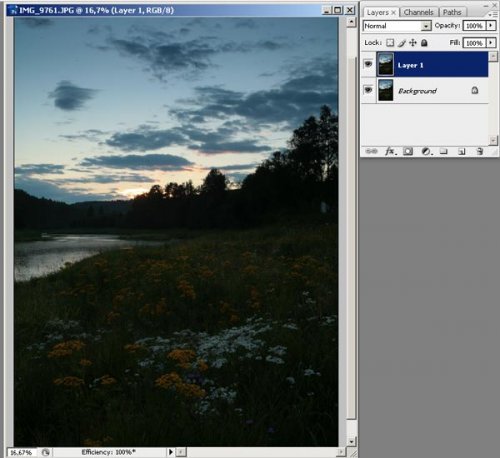
4. Image > Adjustments > Shadow/Highlight… или Levels. Движками делаете нижнюю часть своего изображения (ту, о которой идёт речь) таким, каким вы хотите его видеть в конечном результате, при этом не особо обращайте внимание на изменения происходящие в верхней части изображения. Подтверждаете ОК.
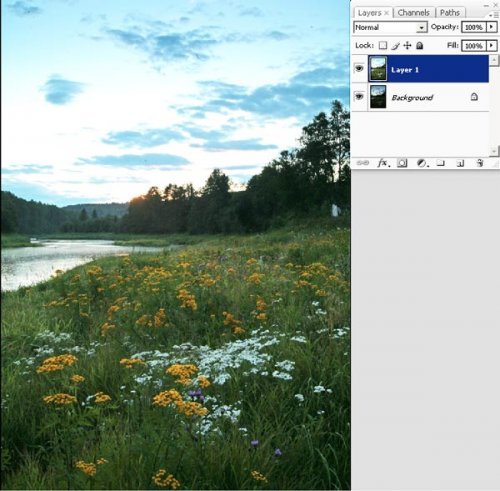
5. Layer > Layer Mask > Reveal All, при этом в окошке рядом с Background Copy активируется белый прямоугольник.
6. На панели инструментов выбираем Gradient Tool (или клавиша G), после чего под меню появится маленькое прямоугольное окошко, при наведении курсора на которое будет всплывать надпись «Click to edit the gradient». Щёлкаете.
7. В появившемся окошке Gradient Editor нижнюю половинку займёт длинный прямоугольник с маленькими квадратиками по углам.
8. Кликаете курсором в правый нижний квадратик и выбираете чёрный цвет. Затем кликаете в правый верхний и выбираете 100%.
9. Кликаете курсором в левый нижний и выбираете белый цвет, после чего кликаете в левый верхний и выбираете 0%.
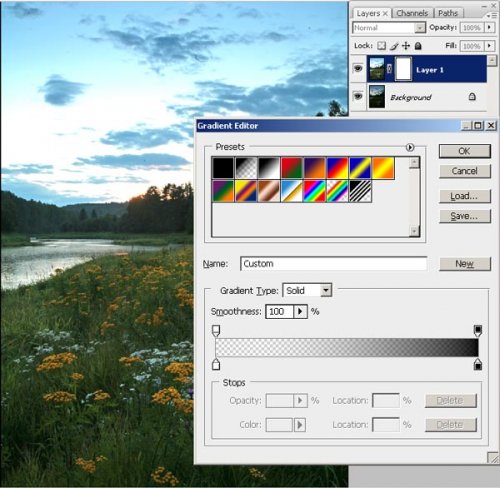
10. Подтверждаете ОК.
11. После этих манипуляций привычная стрелка курсора сменится на крестик. Нажимая левую кнопку мышки проведите вертикальный отрезок линии, например сверху вниз, или снизу вверх, после чего вы сразу увидете результат. Но делать это нужно так, чтобы горизонт на вашем изображении оказался примерно на середине этого отрезка (длину отрезка подберёте экспериментально). Если всё будет сделано как надо, то на вашем изображении, с Background небо оригинально преобразится, а трава и цветы, река и всё остальное попавшее в кадр - с Background Copy (Layer 1).
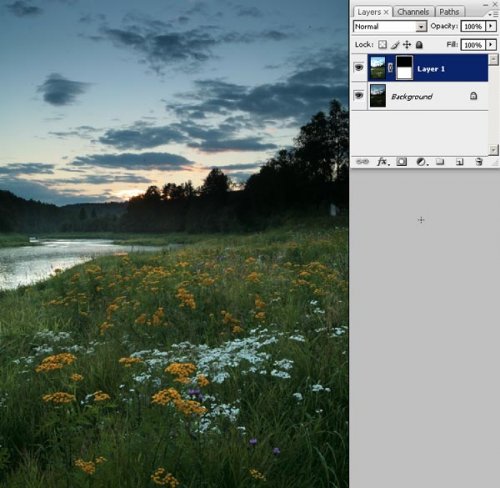
12. Нажимаете комбинацию Ctrl+Shift+E, что эквивалентно Layer - Merge Visible, и получаете конечный результат. Вот и всё.
Стоит отметить, что вместо выполнения 3 и 4 пунктов, можно загрузить вторым слоем тот же самый кадр, но проэкспонированный по земле (или небу). Конечно, снимок сделанный в RAW даст лучший результат, чем его аналог в JPG. Это можно сравнить со «скелетом» использования Градиентной Маски, немного грубоватого и прямолинейного. Но даже эти действия могут принести ощутимые плоды. Ну а если вы проявите больше усидчивости и пытливости, то в дальнейшем научитесь использовать градиентные маски в более тонких случаях.
Неподготовленному человеку это может показаться очень сложным, но при наличии определённой сноровки вышеприведённые манипуляции займут не более 2 минут :)





